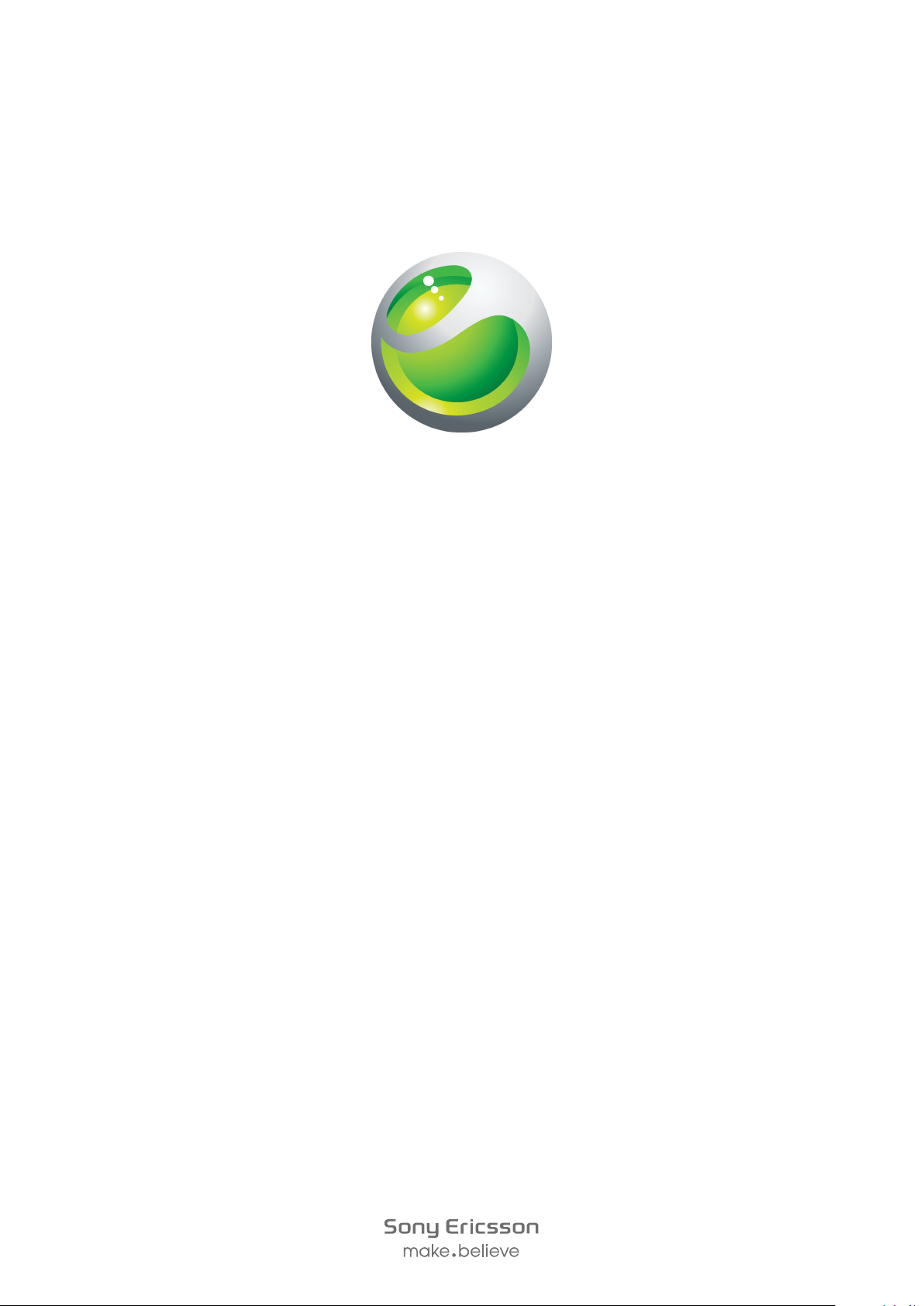
Микродисплей
™
LiveView
Расширенное руководство пользователя
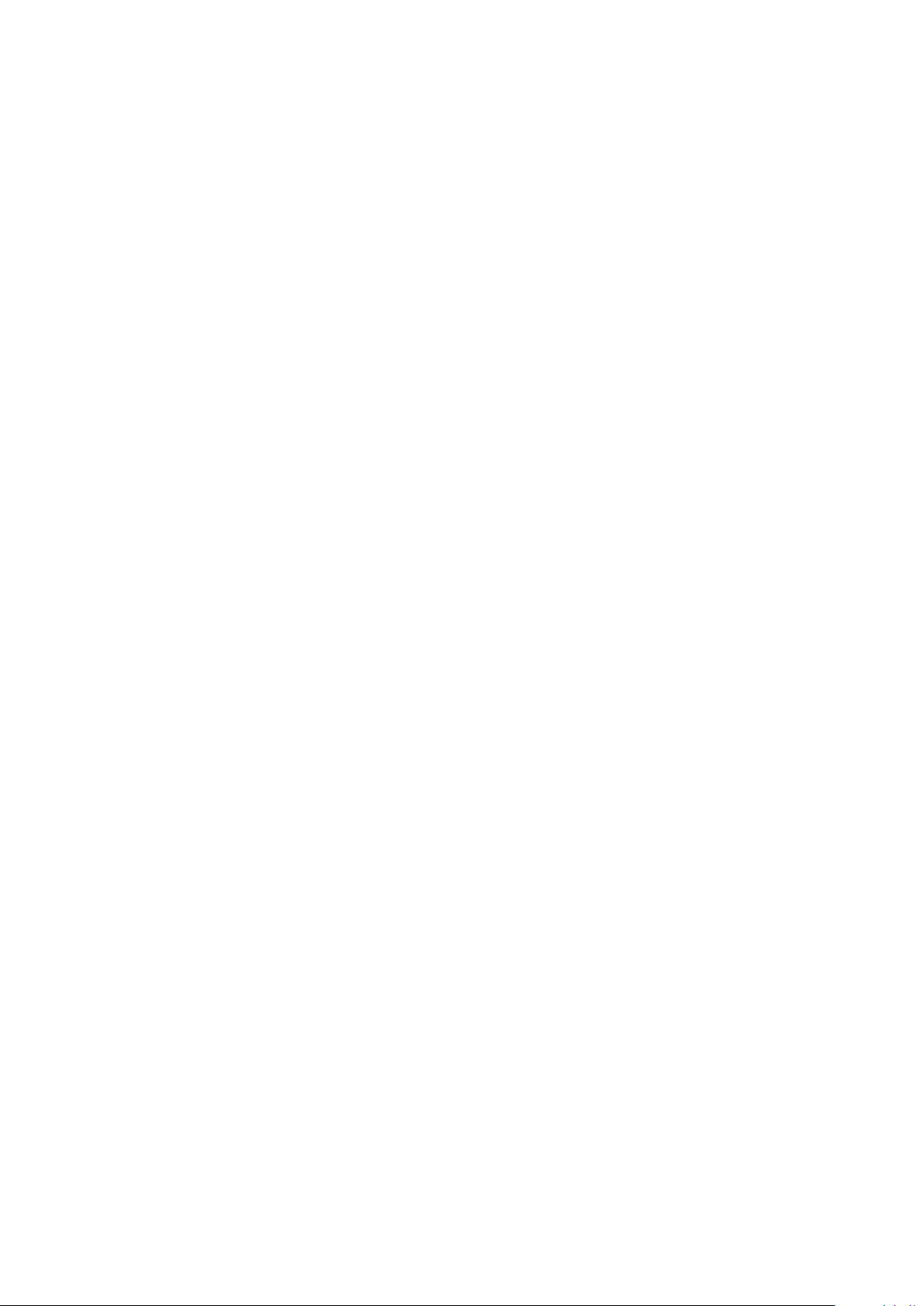
Содержание
Введение......................................................................................3
Диспетчер LiveWare™ ...............................................................4
Подготовка к загрузке приложений из Android Market™.....5
Штрихкод.....................................................................................6
Приложение LiveView™ ............................................................7
Обзор LiveView™........................................................................8
Приспособления для крепления устройства..........................................................8
Индикатор уведомления...........................................................9
Вибровызовы...........................................................................10
Зарядка.......................................................................................11
Сопряжение LiveView™ с телефоном...................................12
Включение и выключение LiveView™..................................13
Главный экран..........................................................................14
Включение дисплея.................................................................15
Отображение категорий в LiveView™...................................16
Поиск телефона .......................................................................17
Вызовы.......................................................................................18
Текстовые сообщения.............................................................19
Все события .............................................................................20
Мультимедийные сообщения................................................21
Музыкальный проигрыватель...............................................22
Услуги социальных сетей.......................................................23
Устранение неполадок.............................................................24
Подключаемые модули не найдены.....................................................................24
LiveView™ отключается автоматически...............................................................24
Неожиданная реакция устройства........................................................................24
FCC Statement............................................................................25
Industry Canada Statement.......................................................26
Declaration of Conformity for MN800 ......................................27
2
Это Интернет-версия документа. © Печать разрешена только для частного использования.
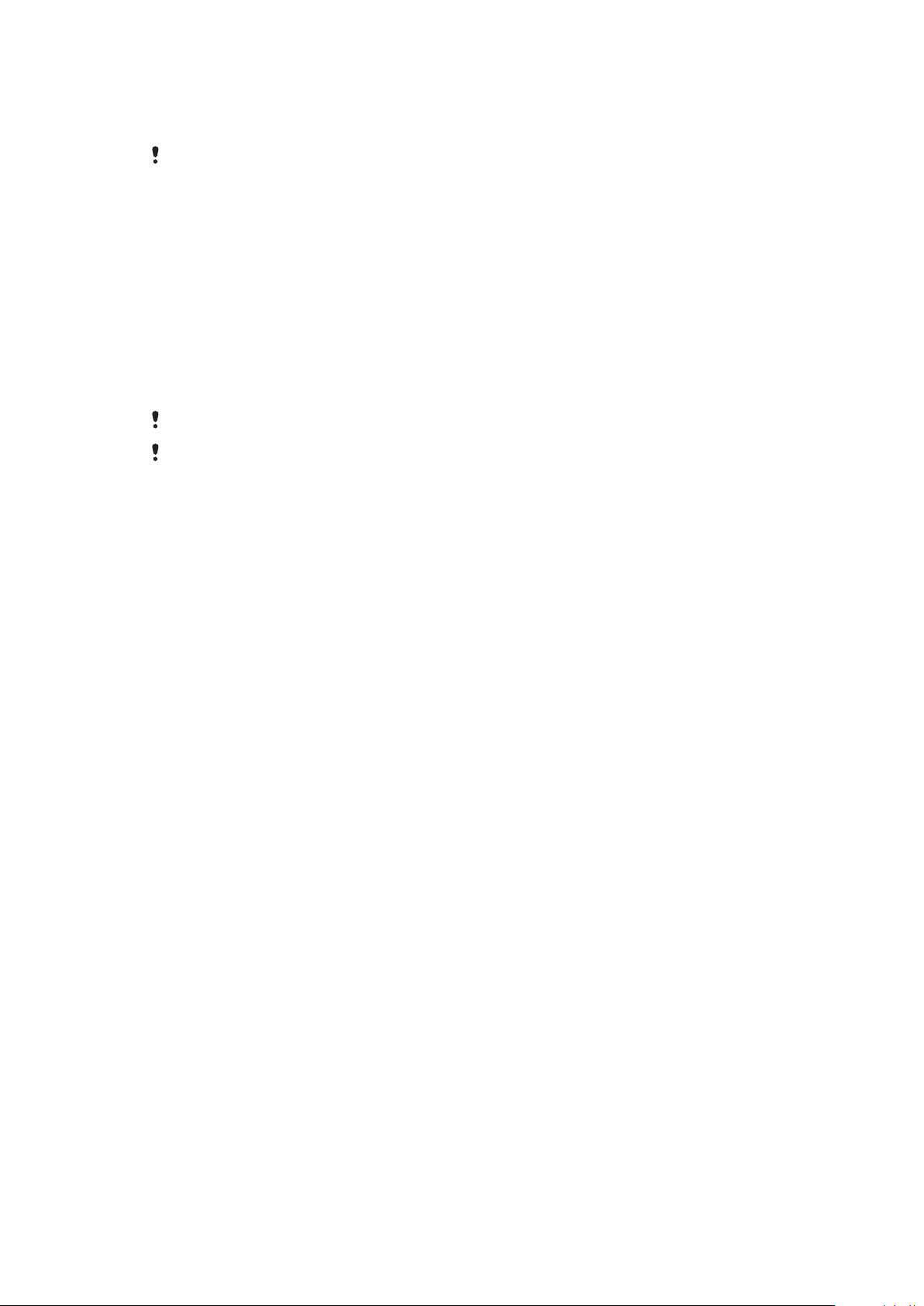
Введение
Для доступа к самой новой версии руководства по эксплуатации аксессуара перейдите по адресу
www.sonyericsson.com/support.
Микродисплей LiveView™ – отслеживает и отображает события в телефоне, информируя о них
пользователя. На экране LiveView™ можно просматривать уведомления, например текстовые
сообщения, мультимедийные сообщения, входящие вызовы, напоминания о событиях календаря,
обновления друзей в Facebook™ и сообщения в Twitter™.
Пользователь может выбирать, какие уведомления отслеживать, выбирая категории уведомлений
в Приложение LiveView™.
LiveView™ использует подключение Bluetooth™ для обмена данными с телефоном.
Устройство LiveView™ позволяет открывать уведомления на минидисплее или в телефоне,
например можно сначала прочитать уведомление на минидисплее, а затем ответить на него с
помощью телефона.
LiveView™ отображает только события, произошедшие после подключения LiveView™.
Данное руководство по эксплуатации рассматривает использование LiveView™ с
мобильным телефоном Sony Ericsson Android™.
3
Это Интернет-версия документа. © Печать разрешена только для частного использования.
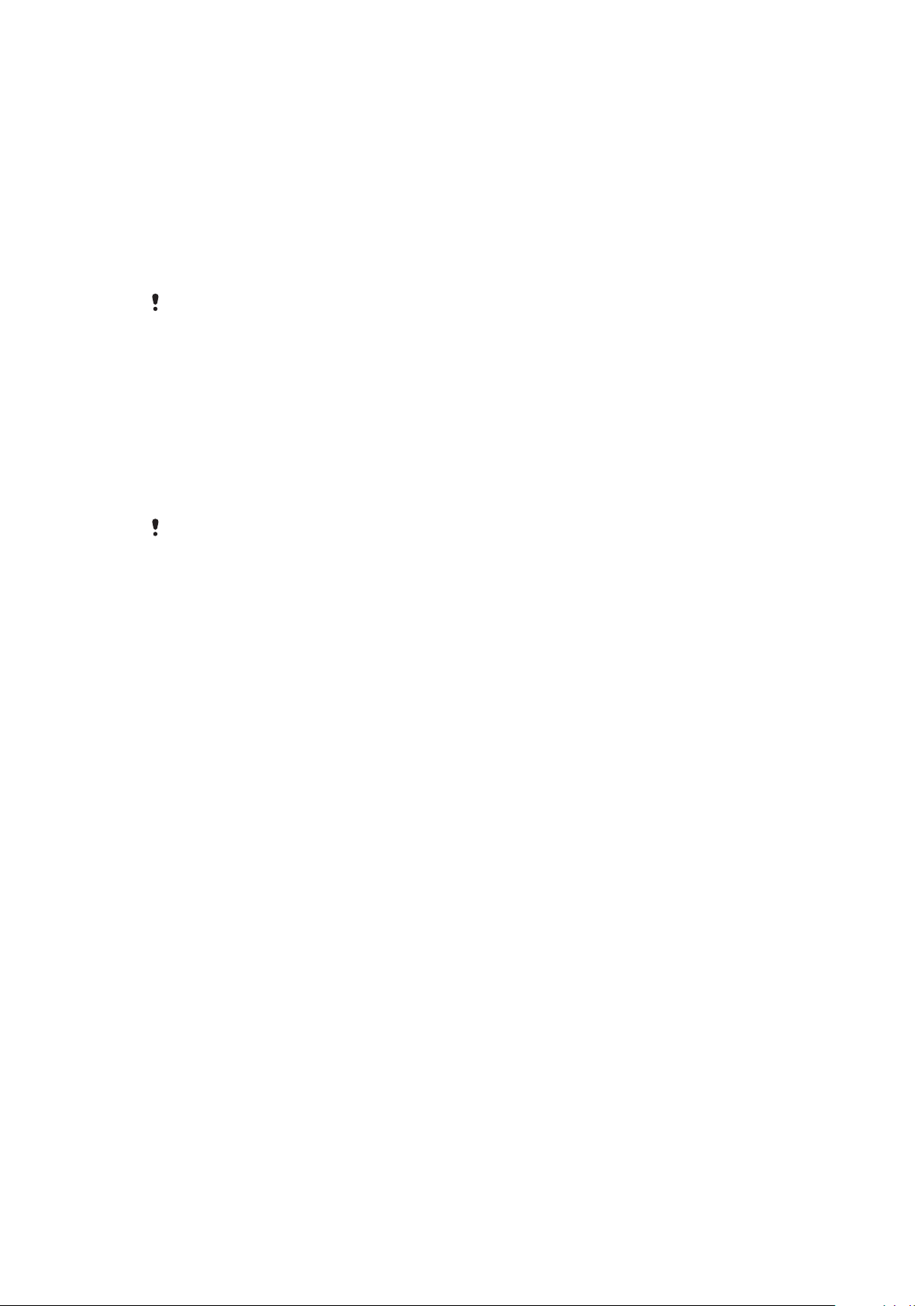
Диспетчер LiveWare™
Перед использованием устройства LiveView™ убедитесь, что Диспетчер LiveWare™
установлен в телефоне. Диспетчер LiveWare™ распознает интеллектуальные аксессуары
Sony Ericsson и идентифицирует программное обеспечение, которое необходимо в них
использовать. Затем он выполняет переход в Android Market™ для загрузки соответствующего
программного обеспечения. Диспетчер LiveWare™ требует Android™ версии 2.0 или более
поздней. Если используется более ранняя версия, чем Android™ 2.0 (обычно 1.6), необходимо
обновить ее до последней официальной версии программного обеспечения. См. Проверка
версии программного обеспечения телефона на стр. 4.
Если Диспетчер LiveWare™ не установлен в телефоне, необходимо загрузить его,
выполнив поиск по запросу pname:com.sonyericsson.extras.liveware в Android Market™
или сканировать штрихкод, предоставленный в данном руководстве по эксплуатации. См.
Штрихкод на стр. 6.
Проверка версии программного обеспечения телефона
•
В главном меню телефона найдите и коснитесь пункта Настройки > О телефоне >
Версия микропрограммы.
Обновление программного обеспечения телефона
•
Перейдите к веб-сайту поддержки Sony Ericsson по адресу
следуйте инструкциям.
В процессе обновления стираются все данные пользователя, включая загруженные
приложения. Перед обновлением программного обеспечения телефона проверьте, что вы
создали резервные копии важных данных телефона.
www.sonyericsson.com/support
и
4
Это Интернет-версия документа. © Печать разрешена только для частного использования.
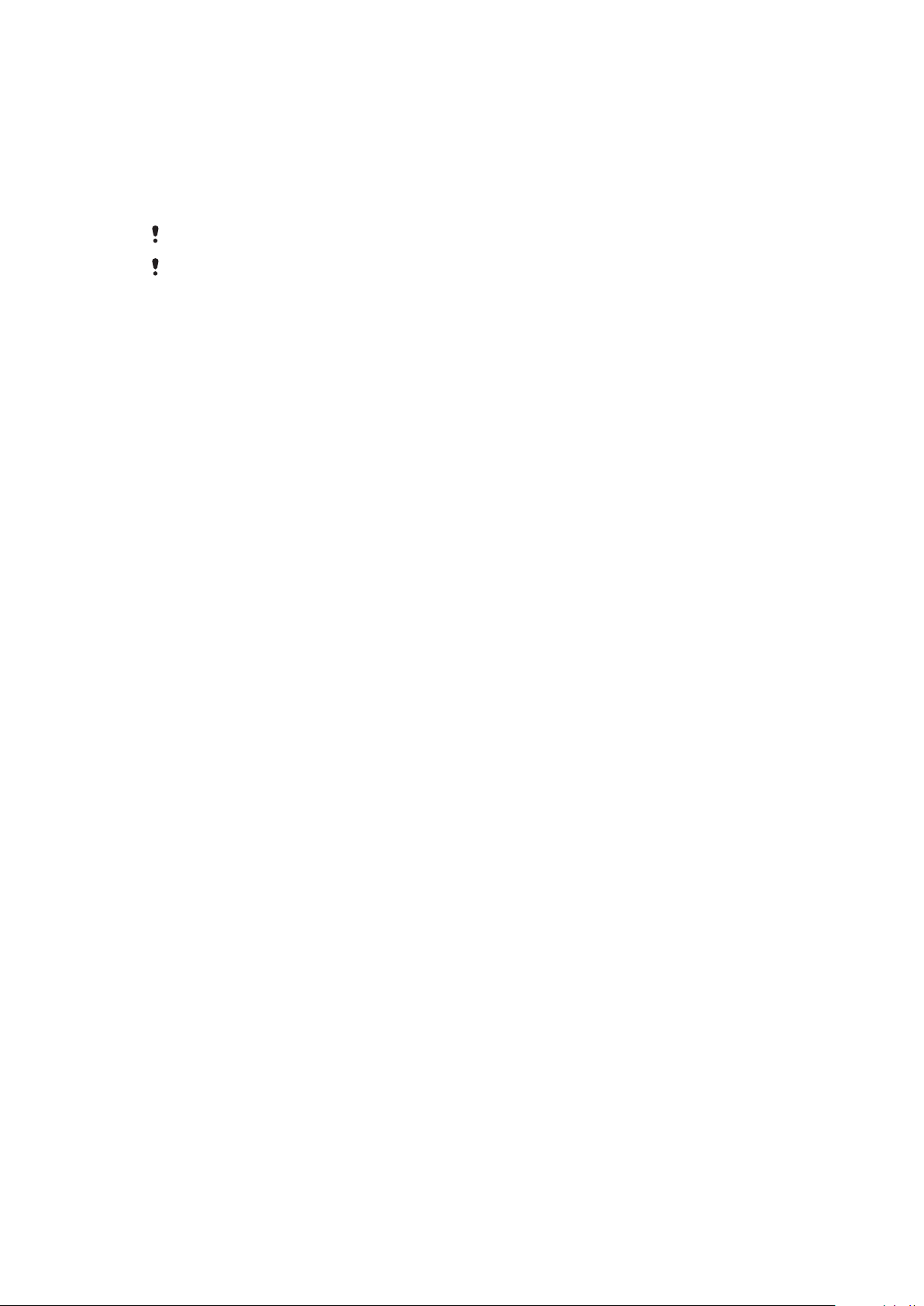
Подготовка к загрузке приложений
из Android Market™
Перед загрузкой приложений из Android Market™ убедитесь, что установлено интернет-подключение
и создан аккаунт Google™. Возможно, потребуется также установить в телефон карту памяти.
Android Market™ доступен не во всех странах и регионах.
При загрузке содержимого в телефон может взиматься оплата за объем переданных
данных. Обратитесь к оператору, чтобы получить информацию о стоимости передачи
данных в вашей стране.
5
Это Интернет-версия документа. © Печать разрешена только для частного использования.
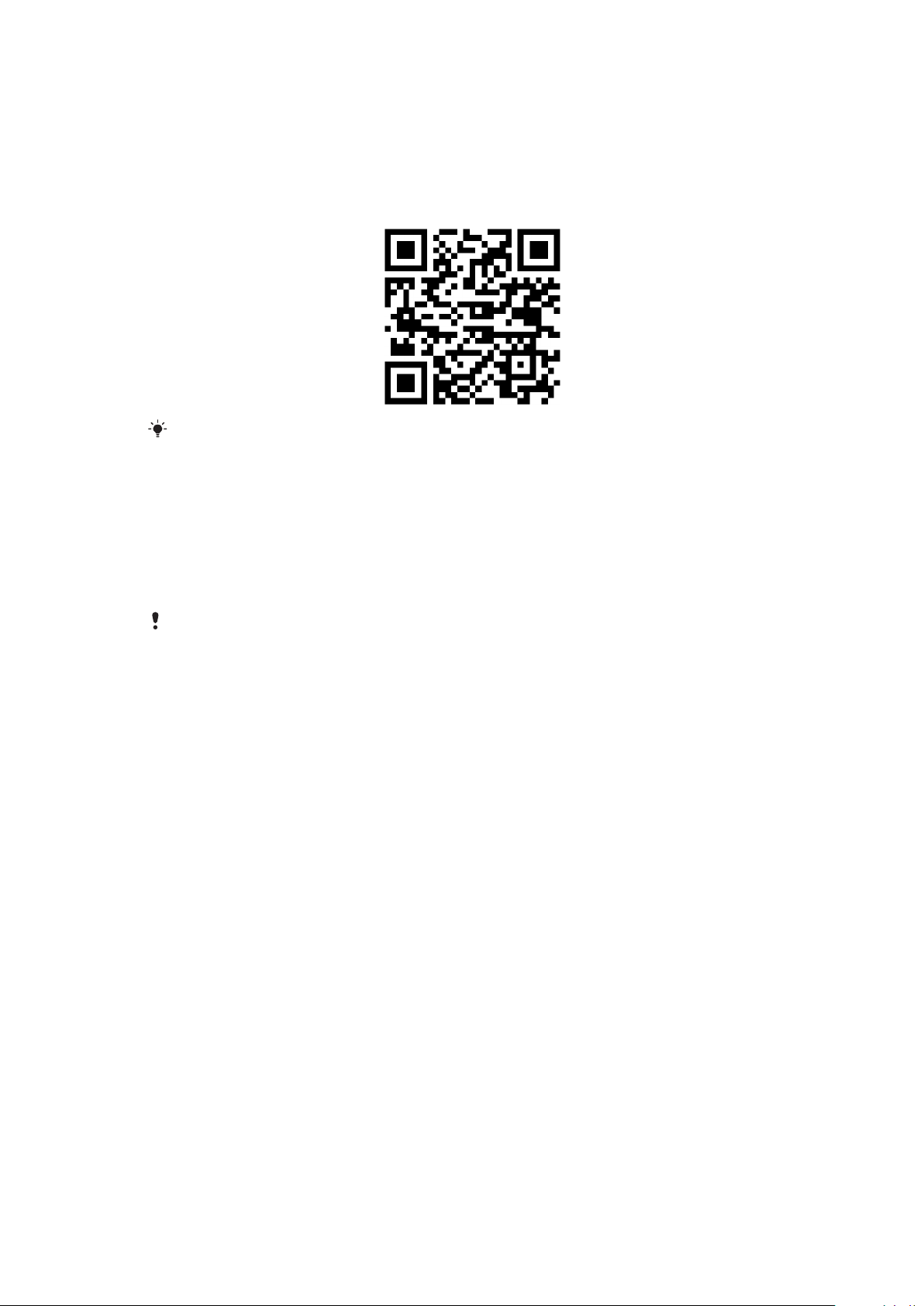
Штрихкод
Двухмерный штрихкод, показанный ниже, служит для загрузки приложения Диспетчер
LiveWare™ из Android Market™. Этот штрихкод может быть считан оптическими сканерами,
например Barcode Scanner или NeoReader™. Перед использованием сканера убедитесь, что
установлено интернет-подключение.
Сканер штрихкодов либо предустановлен в телефоне, либо предоставляется бесплатно
в Android Market™.
Загрузка Диспетчер LiveWare™ с помощью сканера штрихкодов
1
В главном меню телефона найдите и коснитесь приложения сканера, например NeoReader™.
2
Для сканирования штрихкода необходимо, чтобы штрихкод оказался полностью в
видоискателе.
3
После распознания сканером штрихкода коснитесь Продолжить. Будет выполнен
переход к приложению Диспетчер LiveWare™ в Android Market™. Следуйте
инструкциям на экране телефона.
При использовании другого сканера штрихкодов инструкции могут отличаться.
6
Это Интернет-версия документа. © Печать разрешена только для частного использования.
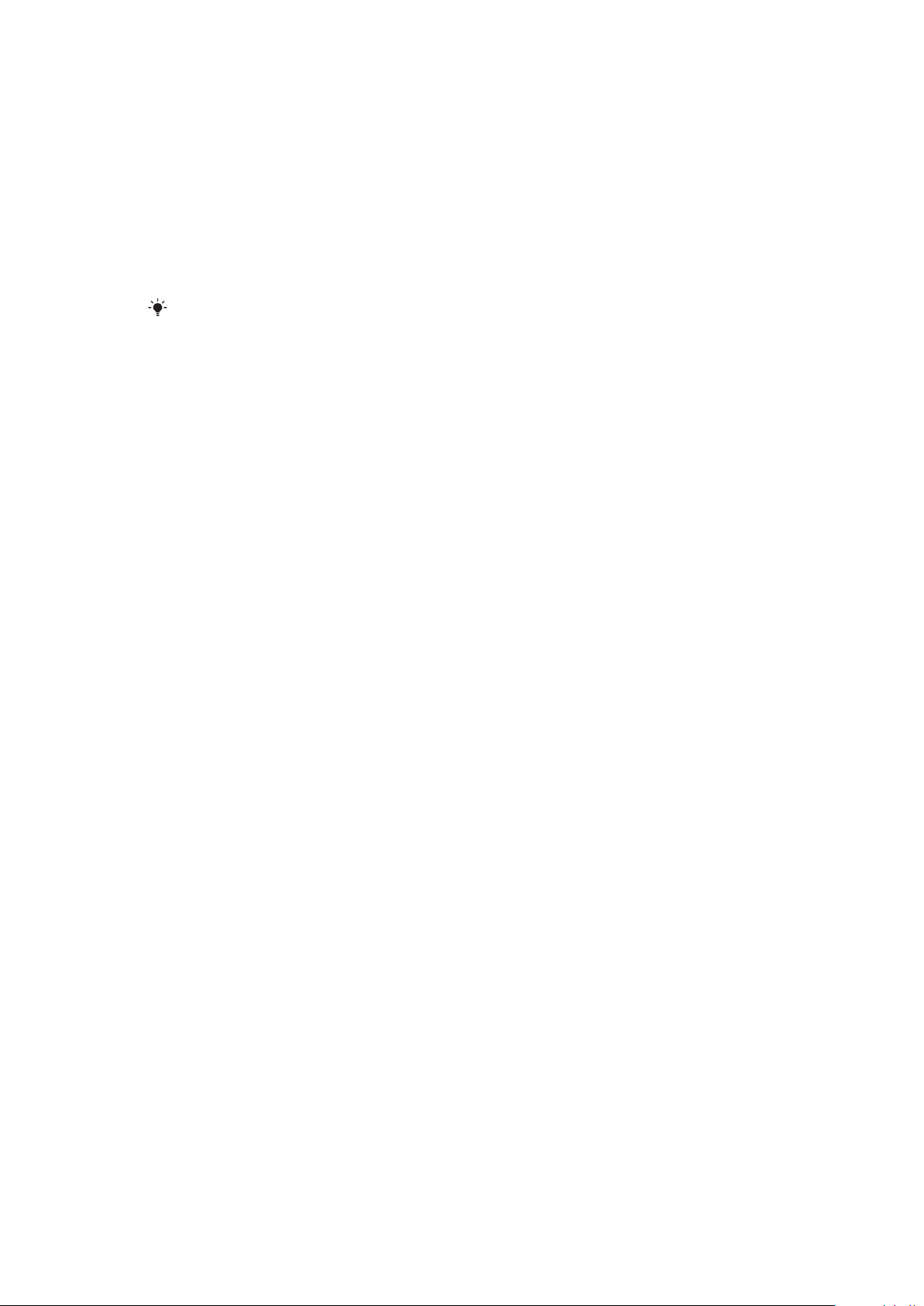
Приложение LiveView™
Приложение LiveView™ в телефоне позволяет подключать и отключать устройство LiveView™
и выбирать категории уведомлений, отображаемых в устройстве. Приложение LiveView™
также позволяет изменять параметры Facebook™ и Twitter™, включать и выключать функцию
вибрации LiveView™ и отмечать все уведомления в LiveView™ как прочитанные. Необходимо
выполнить сопряжение LiveView™ с телефоном и установить Приложение LiveView™ в
телефоне.
Диспетчер LiveWare™ в телефоне позволяет идентифицировать, загрузить и установить
Приложение LiveView™. См. Установка Приложение LiveView™ на стр. 12.
Можно также загрузить Приложение LiveView™, выполнив поиск по запросу
pname:com.sonyericsson.extras.liveview в Android Market™.
Доступ к Приложение LiveView™
•
В главном меню телефона найдите и коснитесь Приложение LiveView™.
7
Это Интернет-версия документа. © Печать разрешена только для частного использования.
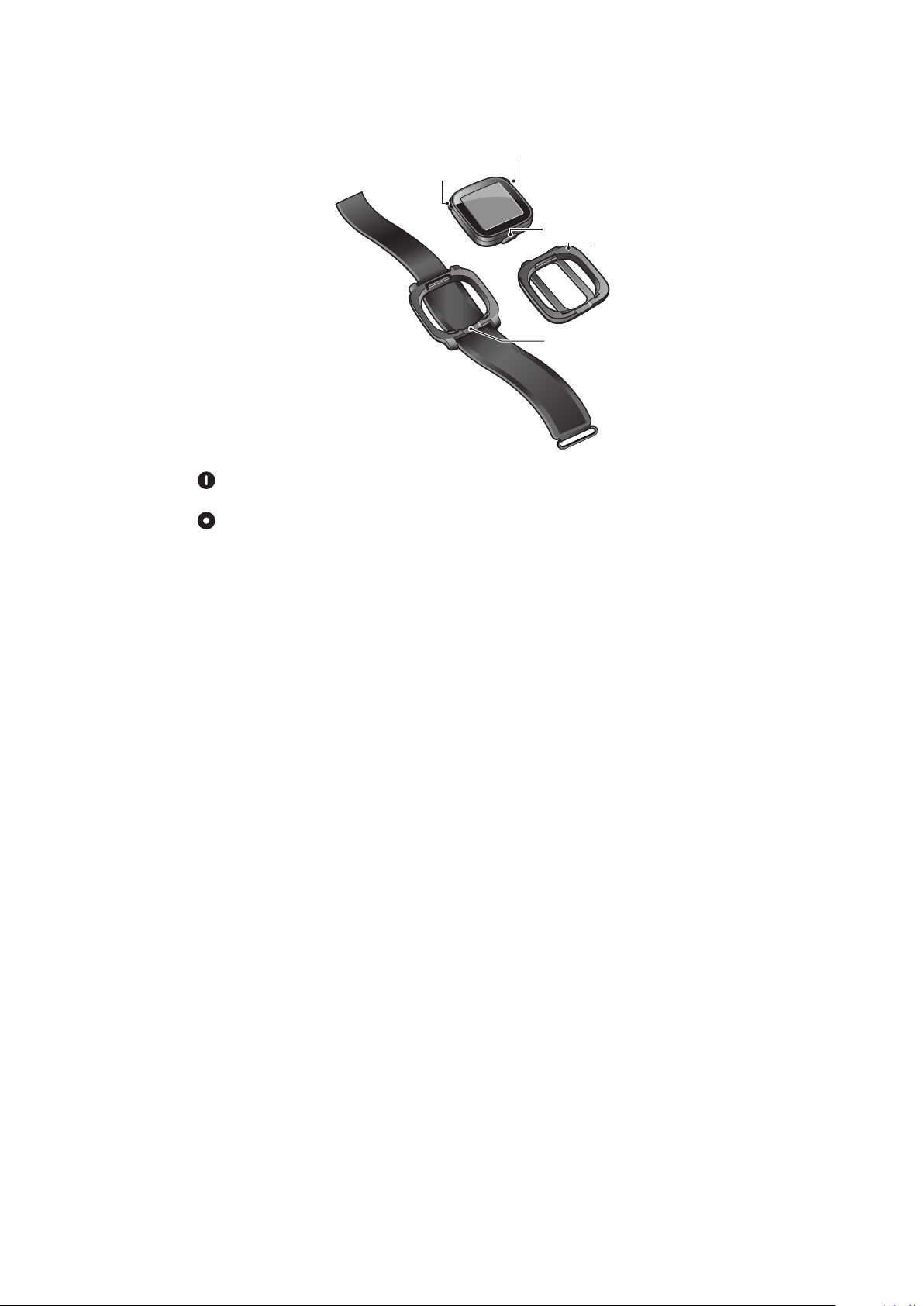
Обзор LiveView™
2
1
3
4
5
1 Питание вкл. или выкл. / режим сопряжения / дисплей вкл. или выкл. / индикатор уведомления (светодиодный
индикатор)
2 Назад / выбор / мультимедийный проигрыватель / дисплей вкл.
3 Разъем для зарядного устройства
4 Зажим позволяет прикреплять устройство LiveView™, например к одежде
5 Шнурок позволяет носить устройство LiveView™ на запястье
Приспособления для крепления устройства
Для ношения устройства LiveView™ можно использовать зажим или шнурок на запястье. Пользуйтесь
этими приспособлениями в зависимости от ситуации.
Приспособления для крепления устройства
1
Для отсоединения зажима от устройства LiveView™ вставьте ноготь в стык между
устройством LiveView™ и оправкой зажима с одной стороны устройства и с усилием вытяните
зажим.
2
Прикрепите вместо него шнурок.
8
Это Интернет-версия документа. © Печать разрешена только для частного использования.
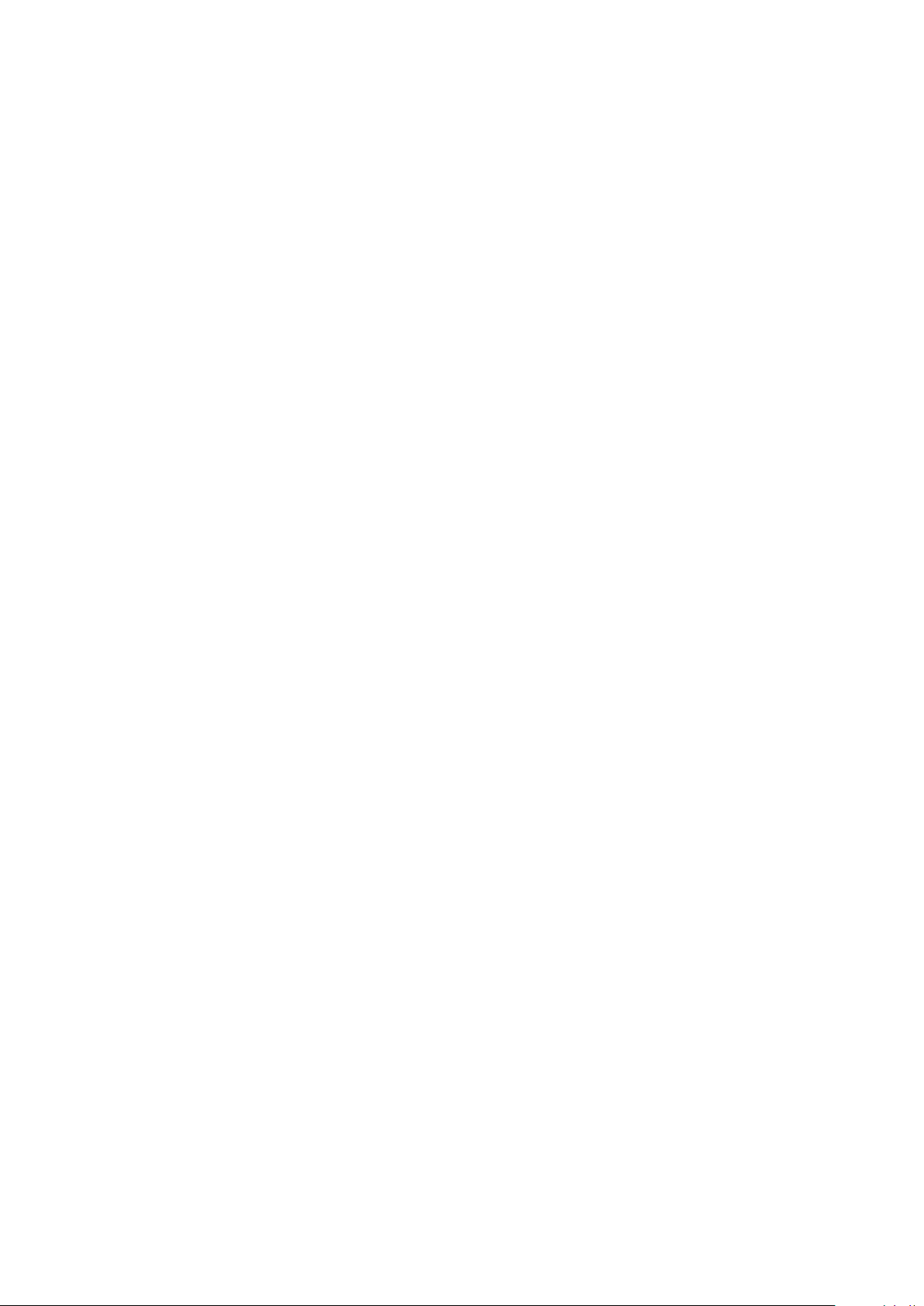
Индикатор уведомления
Индикатор уведомления информирует о состоянии и о наличии уведомлений LiveView™.
•
Мигает синим цветом – входящий вызов
•
Мигает красным цветом – низкий уровень заряда аккумулятора
•
Мигает зеленым цветом – есть новое уведомление
•
Мигает попеременно красным и зеленым цветом – выполняется сопряжение
•
Горит красным цветом – выполняется зарядка, но аккумулятор заряжен еще не полностью
•
Горит зеленым цветом – аккумулятор полностью заряжен
9
Это Интернет-версия документа. © Печать разрешена только для частного использования.

Вибровызовы
О важных уведомлениях, принятых в устройстве LiveView™, устройство сообщает с помощью
вибрации. Можно выключить функцию вибровызова в Приложение LiveView™.
Выключение вибровызовов
1
Подключите LiveView™ к телефону.
2
В главном меню телефона найдите и коснитесь Приложение LiveView™ >
Вибрация.
3
Для включения функции вибровызова повторно коснитесь Вибрация.
10
Это Интернет-версия документа. © Печать разрешена только для частного использования.

Зарядка
Перед первым использованием устройства LiveView™ необходимо заряжать его примерно два часа,
пока индикатор уведомления не загорится зеленым цветом.
11
Это Интернет-версия документа. © Печать разрешена только для частного использования.

Сопряжение LiveView™ с телефоном
Необходимо выполнить сопряжение LiveView™ с телефоном. Устройство LiveView™ может быть
сопряжено одновременно только с одним телефоном.
LiveView™ находится в режиме сопряжения
LiveView™ подключается – может потребоваться ввести код сопряжения
0000
Сопряжение LiveView™ с телефоном
1
Включите функцию Bluetooth™ в телефоне.
2
Поместите телефон рядом с устройством LiveView™.
3
Убедитесь в том, что устройство LiveView™ выключено. Нажмите и удерживайте , пока
устройство LiveView™ не перейдет в режим сопряжения.
4
Будет отображен список всех устройств Bluetooth™ в зоне действия телефона. В
появившемся списке коснитесь LiveView™ .
5
При запросе на добавление LiveView™ следуйте инструкциям на экране.
6
При запросе кода введите 0000.
Сопряжение телефона с устройством LiveView™ достаточно выполнить однократно – оно
останется в памяти телефона. Повторно вводить код при следующем соединении с
сопряженным устройством LiveView™ не нужно.
При сбое сопряжения устройство LiveView™ отключается, при этом необходимо включить
его и повторно войти в режим сопряжения.
Установка Приложение LiveView™
1
После сопряжения телефона и устройства LiveView™ нажмите
, появляется всплывающее
окно в телефоне с запросом на установку предпочтительного приложения для аксессуара.
Коснитесь Да. Будет выполнен переход к приложению Android Market™ в телефоне.
2
После появления сведений о Приложение LiveView™ коснитесь Установить.
3
После установки Приложение LiveView™ в телефон нажмите любую кнопку на
устройстве LiveView™ для запуска приложения.
4
Для подключения LiveView™ к телефону перейдите в главное меню телефона, затем найдите
и коснитесь Приложение LiveView™ > Управление LiveView™.
5
Найдите и коснитесь LiveView™ .
6
Для отключения повторно коснитесь LiveView™ .
12
Это Интернет-версия документа. © Печать разрешена только для частного использования.

Включение и выключение
LiveView™
Включение устройства LiveView™
•
Нажмите
Выключение устройства LiveView™
•
Нажмите и удерживайте .
Перед выключением устройства LiveView™ убедитесь, что дисплей включен. См.
Включение дисплея на стр. 15.
.
13
Это Интернет-версия документа. © Печать разрешена только для частного использования.

Главный экран
2
1
3
Можно перемещаться между категориями уведомлений, например сообщениями, услугами
социальных сетей, каналами, вызовами и объектами календаря на главном экране LiveView™ (в
зависимости от параметров телефона).
1 Время – информация о времени синхронизируется с телефоном
2 Состояние аккумулятора
3 Количество непрочитанных уведомлений
Переход на главный экран
•
Включите устройство LiveView™ и нажмите .
Перемещение между категориями уведомлений
•
Коснитесь
Открытие категории уведомлений
•
Выполните прокрутку к категории уведомлений и нажмите . Для чтения уведомления
коснитесь или .
Переход на главный экран
•
Нажмите и удерживайте .
или .
14
Это Интернет-версия документа. © Печать разрешена только для частного использования.

Включение дисплея
Если LiveView™ не используется, через небольшой промежуток времени дисплей устройства
выключается. Это предусмотрено для экономии энергии и защиты персональных данных. При
получении нового уведомления устройство сообщает об этом с помощью индикаторов и вибрации,
если функция вибровызова включена. Если дисплей выключен, необходимо повторно включить его
для просмотра уведомлений.
Включение дисплея
1
Убедитесь, что устройство LiveView™ включено.
2
Нажмите любую клавишу на устройстве LiveView™.
15
Это Интернет-версия документа. © Печать разрешена только для частного использования.

Отображение категорий в LiveView™
Возможен выбор категорий уведомлений, отображаемых в устройстве LiveView™.
Выбор категорий, отображаемых в LiveView™
1
Подключите устройство LiveView™ к телефону.
2
В главном меню телефона найдите и коснитесь Приложение LiveView™ >
Настройка экранных элементов.
3
Выберите нужные категории.
16
Это Интернет-версия документа. © Печать разрешена только для частного использования.

Поиск телефона
Если пользователь не может найти телефон, который находится в зоне действия LiveView™, можно
использовать это устройство для поиска телефона. Телефон начинает издавать сигналы или
вибрировать.
Использование функции Поиск телефона
1
Перейдите на главный экран LiveView™.
2
С помощью прокрутки найдите Поиск телефона, касаясь или .
3
Нажмите . Устройство LiveView™ начнет поиск телефона. Телефон начинает издавать
сигналы или вибрировать.
4
Для остановки поиска с помощью устройства LiveView™ повторно нажмите .
17
Это Интернет-версия документа. © Печать разрешена только для частного использования.

Вызовы
При входящем вызове LiveView™ отображает имя или номер вызывающего абонента. Можно
отключить сигнал вызова или открыть журнал вызовов в телефоне удаленно.
Отключение сигнала входящего вызова с помощью LiveView™
•
Нажмите .
Удаленное открытие журнала вызовов в телефоне
1
Откройте уведомление о непринятом вызове в устройстве LiveView™.
2
Прокрутите вниз, касаясь
3
Нажмите
стал активным. Журнал вызовов отображается в верхней части экрана телефона.
. Если телефон заблокирован, необходимо разблокировать его, чтобы дисплей
, пока не будет выбрано .
Если необходимо вернуться назад при выбранном
, нажмите и удерживайте .
18
Это Интернет-версия документа. © Печать разрешена только для частного использования.

Текстовые сообщения
При получении текстового сообщения в телефоне можно просмотреть информацию об отправителе
и содержимое сообщения в устройстве LiveView™. Также можно удаленно открыть сообщение в
телефоне.
Чтение текстовых сообщений в устройстве LiveView™
1
Выполните прокрутку к , касаясь или .
2
Для перехода к папке входящих сообщений нажмите .
3
Для выбора сообщения, которое нужно прочитать, коснитесь или .
4
Для чтения сообщения коснитесь или .
Удаленное открытие текстового сообщения в телефоне
1
Откройте текстовое сообщение в LiveView™.
2
Прокрутите вниз, касаясь , пока не будет выбрано .
3
Нажмите
стал активным. Нужное сообщение отображается в верхней части экрана телефона.
. Если телефон заблокирован, необходимо разблокировать его, чтобы дисплей
Если необходимо вернуться назад при выбранном
, нажмите и удерживайте .
19
Это Интернет-версия документа. © Печать разрешена только для частного использования.

Все события
Функция Все события сохраняет уведомления для всех категорий событий, отображаемых в
LiveView™.
20
Это Интернет-версия документа. © Печать разрешена только для частного использования.

Мультимедийные сообщения
Устройство LiveView™ отображает текстовую часть мультимедийных сообщений. Для доступа к
изображениям, аудио- или видеофайлам, переданным в мультимедийных сообщениях, перейдите
в приложение обмена сообщениями в телефоне.
21
Это Интернет-версия документа. © Печать разрешена только для частного использования.

Музыкальный проигрыватель
Можно использовать LiveView™ для управления музыкальным проигрывателем в телефоне.
Удаленное открытие музыкального проигрывателя в телефоне
1
На главном экране устройства LiveView™ нажмите и удерживайте .
2
Для воспроизведения дорожки в телефоне нажмите .
Удаленная приостановка музыкального проигрывателя в телефоне
•
При воспроизведении музыки нажмите
Изменение громкости музыкального проигрывателя
•
В режиме воспроизведения музыкального проигрывателя коснитесь
Перемещение между дорожками
•
Коснитесь или .
Выход из музыкального проигрывателя
•
Нажмите и удерживайте
.
.
или .
22
Это Интернет-версия документа. © Печать разрешена только для частного использования.

Услуги социальных сетей
LiveView™ отображает активные уведомления об обновлениях в Facebook™ и Twitter™. Можно
получить доступ к параметрам услуг социальных сетей в Приложение LiveView™ в телефоне,
чтобы, например, отфильтровать уведомления от определенного друга.
Просмотр уведомлений от услуг социальных сетей
1
Выполните прокрутку к услуге социальной сети, например , касаясь или .
2
Нажмите .
3
Для чтения уведомления коснитесь или .
Удаленное открытие события социальной сети в телефоне
1
Откройте уведомление социальной сети в устройстве LiveView™.
2
Прокрутите вниз, касаясь
3
Нажмите . Если телефон заблокирован, необходимо разблокировать его, чтобы дисплей
стал активным. Нужное событие отображается в верхней части экрана телефона.
, пока не будет выбрано .
Если необходимо вернуться назад при выбранном
Доступ к параметрам Facebook™
1
В главном меню телефона найдите и коснитесь Приложение LiveView™ >
Настройка экранных элементов > Facebook. Войдите в учетную запись.
2
Выберите требуемый вариант.
Загрузка подключаемого модуля из Android Market™
1
В телефоне найдите и коснитесь Диспетчер LiveWare™.
2
В появившемся списке коснитесь LiveView™ .
3
Коснитесь Приложение LiveView™. Во всплывающем окне коснитесь Поиск
подключаемых модулей. Доступные подключаемые модули отображаются в
приложении Android Market™.
4
Выберите подключаемые модули, которые нужно установить, и следуйте отображаемым
инструкциям.
Также можно загружать подключаемые модули с помощью поиска
Extends:com.sonyericsson.extras.liveview. в Android Market™.
, нажмите и удерживайте .
23
Это Интернет-версия документа. © Печать разрешена только для частного использования.

Устранение неполадок
Подключаемые модули не найдены
Для некоторых типов телефонов и/или для некоторых стран подключаемые модули для
Приложение LiveView™ могут отсутствовать.
LiveView™ отключается автоматически
•
Аккумулятор почти полностью разряжен. Зарядите устройство LiveView™.
•
Сбой сопряжения. Необходимо повторно войти в режим сопряжения.
Неожиданная реакция устройства
Дважды выполните сброс устройства LiveView™.
Сброс LiveView™
•
Нажмите и удерживайте
в течение 15 секунд.
24
Это Интернет-версия документа. © Печать разрешена только для частного использования.

FCC Statement
This device complies with Part 15 of the FCC rules. Operation is subject to the following two
conditions: (1) This device may not cause harmful interference, and (2) This device must accept
any interference received, including interference that may cause undesired operation.
Any change or modification not expressly approved by Sony Ericsson may void the user's authority to operate
the equipment.
This equipment has been tested and found to comply with the limits for a Class B digital device, pursuant
to Part 15 of the FCC Rules. These limits are designed to provide reasonable protection against harmful
interference in a residential installation. This equipment generates, uses and can radiate radio frequency
energy and, if not installed and used in accordance with the instructions, may cause harmful interference
to radio communications. However, there is no guarantee that interference will not occur in a particular
installation.
If this equipment does cause harmful interference to radio or television reception, which can be determined
by turning the equipment off and on, the user is encouraged to try to correct the interference by one or more
of the following measures:
•
Reorient or relocate the receiving antenna.
•
Increase the separation between the equipment and receiver.
•
Connect the equipment into an outlet on a circuit different from that to which the receiver is connected.
•
Consult the dealer or an experienced radio/TV technician for help.
25
Это Интернет-версия документа. © Печать разрешена только для частного использования.

Industry Canada Statement
This device complies with RSS-210 of Industry Canada.
Operation is subject to the following two conditions: (1) this device may not cause interference, and (2) this
device must accept any interference, including interference that may cause undesired operation of the
device.
This Class B digital apparatus complies with Canadian ICES-003.
Cet appareil numérique de la classe B est conforme à la norme NMB-003 du Canada.
26
Это Интернет-версия документа. © Печать разрешена только для частного использования.

Declaration of Conformity for MN800
We, Sony Ericsson Mobile Communications AB of
Nya Vattentornet
SE-221 88 Lund, Sweden
declare under our sole responsibility that our product
Sony Ericsson type DGA-0004001
and in combination with our accessories, to which this declaration relates is in conformity with the appropriate
standards EN 300 328:V1.7.1, EN 301 489-17:V2.1.1 and EN 60 950-1:2006 following the
provisions of, Radio Equipment and Telecommunication Terminal Equipment directive 1999/5/EC.
Lund, August 2010
Jacob Sten,
Head of Product Business Unit Accessories
Изделие удовлетворяет требованиям Директивы R&TTE (1999/5/EC).
Sony Ericsson MN800
Prior to use, please read the Important information leaflet separately provided.
This User guide is published by Sony Ericsson Mobile Communications AB or its local affiliated company, without any warranty.
Improvements and changes to this User guide necessitated by typographical errors, inaccuracies of current information, or improvements
to programs and/or equipment, may be made by Sony Ericsson Mobile Communications AB at any time and without notice. Such changes
will, however, be incorporated into new editions of this User guide.
All rights reserved.
©Sony Ericsson Mobile Communications AB, 2010
Publication number: 1245-8220.2
Bluetooth is a trademark or a registered trademark of Bluetooth SIG Inc. and any use of such mark by Sony Ericsson is under license.
Interoperability and compatibility among Bluetooth™ devices varies. Device generally supports products utilizing Bluetooth spec. 1.2 or
higher, and Headset or Handsfree profile.
The Liquid Identity logo, LiveWare and LiveView are trademarks or registered trademarks of Sony Ericsson Mobile Communications AB.
Sony and "make.believe" are trademarks or registered trademarks of Sony Corporation.
Android and Android Market are trademarks or registered trademarks of Google, Inc.
Facebook is a trademark or registered trademark of Facebook, Inc.
Twitter is a trademark or a registered trademark of Twitter, Inc.
Ericsson is a trademark or registered trademark of Telefonaktiebolaget LM Ericsson.
NeoReader is a trademark or registered trademark of NeoMedia Technologies Inc.
All illustrations are for illustration only and may not accurately depict the actual accessory.
27
Это Интернет-версия документа. © Печать разрешена только для частного использования.
